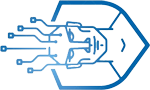Tạo ô chéo trong excel | Học Excel cơ bản online #19: Cách tạo đường kẻ chéo trong Excel

Tạo ô chéo trong excel đang là từ khóa được rất nhiều người tìm kiếm. Vậy nên hôm nay Blog Máy Tính xin mang đến các bạn nội dung Tạo ô chéo trong excel | Học Excel cơ bản online #19: Cách tạo đường kẻ chéo trong Excel thông qua clip và bài viết dưới đây:
Mua sản phẩm này trên Shopee: Mua Ngay
Mua sản phẩm này trên Lazada: Mua Ngay
Mua sản phẩm này trên Tiki: Mua Ngay
Học Excel cơ bản online #19: Cách tạo đường kẻ chéo trong Excel, cách tạo ô gạch chéo trong Excel nhanh và đơn giản trên Excel 2010, 2013, 2016, 2019…
✅ Đăng ký nhận video hữu ích & ủng hộ Đỗ Bảo Nam Blog:
👉 Bộ video hướng dẫn cách làm Powerpoint toàn tập cực hay:
🔷 Những thủ thuật máy tính hay nhất được chọn lọc:
⏬ Download full style Proshow Producer đẹp nhất miễn phí:
💓 Xin cảm ơn tất cả các bạn!
Khi tạo bảng trong Excel, rất nhiều trường hợp bạn phải tạo đường kẻ chéo trong Excel. Đây là một trong những thao tác Excel cơ bản khá thường gặp. Đặc biệt với các bạn học sinh, sinh viên khi làm những bài tập về Excel, việc tạo bảng trong Excel, tạo ô gạch chéo trong Excel là những nội dung dường như bài nào cũng có. Vậy Cách tạo đường kẻ chéo trong Excel như nào? Video tự học Excel cơ bản online #19 của Đỗ Bảo Nam Blog sẽ chia sẻ chi tiết với bạn về nội dung này. Mời bạn đón xem!
Hướng dẫn cách tạo đường kẻ chéo trong Excel
Khi bạn muốn tạo đường kẻ chéo cho một ô nào đó, thì đầu tiên bạn cần chọn ô cần kẻ đường chéo. Sau đó trong tab Home, bạn click vào icon hình tam giác của nút border (xem video để rõ hơn), chọn More borders. Khi cửa sổ Format Cells hiện ra, bạn có thể chọn một kiểu đường chéo trong mục style. Sau đó bạn nhìn sang bên phải phần border. Bạn để ý có các ô vuông lựa chọn nhỏ ở phần border như border ở trên, dưới, trái, phải và 2 đường gạch chéo. Nếu bạn muốn tạo đường kẻ chéo theo chiều nào, bạn chỉ cần chọn ô vuông gạch chéo đó. Sau đó bạn click vào OK. Và chỉ như vậy, bạn đã tạo đường kẻ chéo trong Excel xong. Bạn hoàn toàn có thể tạo 2 đường kẻ chéo trong một ô thành dấu X, hoặc theo một chiều nào đó…
Và như vậy ở nội dung video tự học Excel cơ bản online bài 19 này, Đỗ Bảo Nam Blog đã chia sẻ thêm với bạn một thao tác Excel cơ bản nữa. Đó là cách tạo đường kẻ chéo trong Excel. Đây là một công việc khá thường gặp khi làm việc với Excel cơ bản. Tuy nhiên nhiều khi bạn lâu không dùng đến, hoặc bạn mới bắt đầu học Excel cơ bản, thì việc này có thể sẽ mất đôi chút thời gian. Nhưng chỉ cần xem video hướng dẫn cách tạo đường kẻ chéo trong Excel này, chỉ chưa đầy 2 phút bạn đã biết thêm một kỹ năng Excel cơ bản rất hữu ích. Cảm ơn bạn đã theo dõi video!
#DoBaoNamBlog #Excel #HocExcel
Tag: Tạo ô chéo trong excel, kẻ chéo trong excel, tạo đường kẻ chéo trong excel, cách làm gạch chéo trong excel, cách tạo ô gạch chéo trong excel 2010, cách tạo bảng trong excel, tạo bảng trong excel, cách kẻ bảng trong excel, kẻ bảng trong excel, tạo bảng excel, cách tạo bảng excel, đỗ bảo nam blog, dobaonamblog.com, đỗ bảo nam blog excel, học excel, học excel online, excel cơ bản, học excel cơ bản, tự học excel, hướng dẫn sử dụng excel, tin học văn phòng excel, hướng dẫn excel, hướng dẫn học excel
Cảm ơn các bạn đã theo dõi nội dung Tạo ô chéo trong excel | Học Excel cơ bản online #19: Cách tạo đường kẻ chéo trong Excel. Blog Máy Tính hy vọng đã giúp được bạn giải đáp được vấn đề, mọi thắc mắc hay bình luận xuống phía dưới.
Xem thêm: https://blogmáytính.vn/category/review